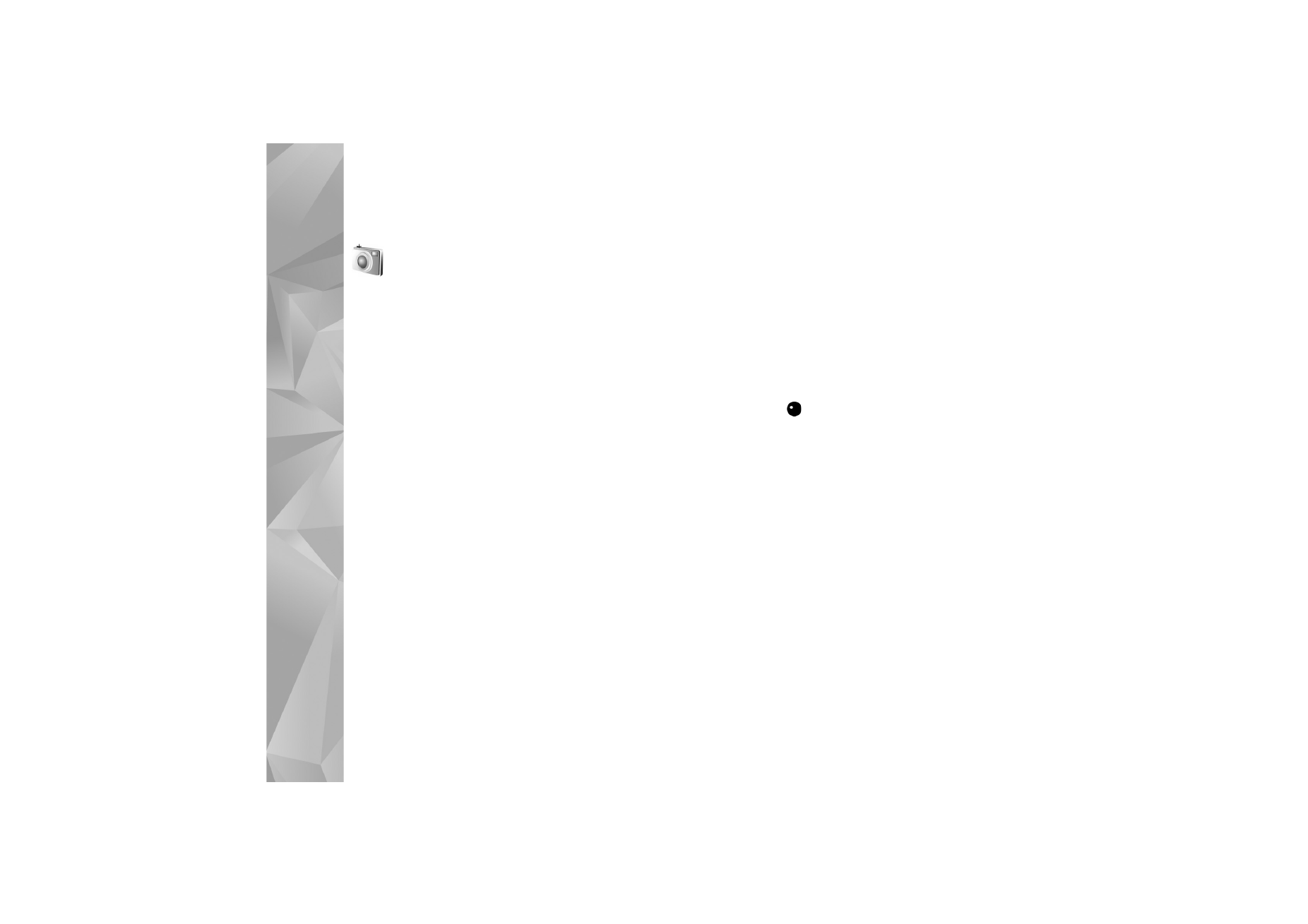
Video's opnemen
Draai het scherm in de beeldbewerkingsmodus om de
hoofdcamera te activeren. Als de camera nog steeds in
de beeldbewerkingsmodus staat, gebruikt u de toets voor
de cameramodus om naar de videomodus te schakelen.
Druk op de opnametoets om de opname te starten.
Het opnamepictogram
wordt weergegeven en u hoort
een geluidssignaal. De rode opnameknop brandt ten teken
dat er een video wordt opgenomen.
1
Als u de opname wilt stoppen, drukt u op
de opnametoets.
2
Druk nogmaals op de opnametoets om de opname
te hervatten.
De videoclip wordt automatisch opgeslagen in
Afb. en video
in
Galerij
. Zie ’Galerij’ op pag. 33.
Als u de belichting en kleur wilt aanpassen voordat
u een video opneemt in de beeldbewerkingsmodus,
gebruikt u de bladertoets aan de zijkant om door de opties
op de werkbalk te bladeren. Zie ’Beeldinstellingen—kleur
en belichting’ op pag. 31 en ’Opnamemodi’ op pag. 32.
Als u op het onderwerp wilt in- of uitzoomen (3x optisch
en tot 20x digitaal), draait u de zoomtoets aan de zijkant
van het apparaat.
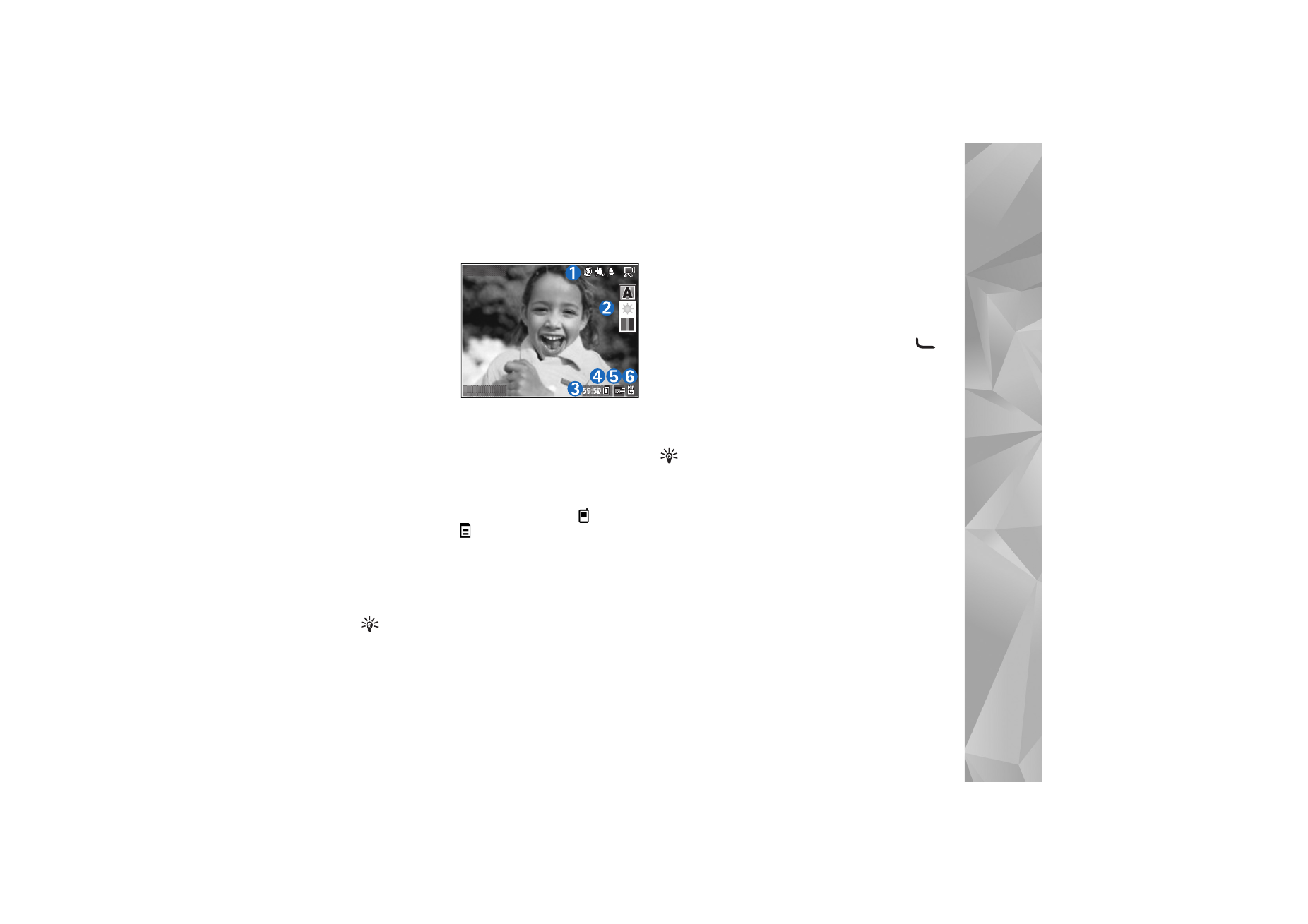
Camera
27
In de videozoeker wordt het volgende weergegeven:
•
Statussymbolen (1)
voor
geluiddemping
aan, stabilisatie
aan, modus voor
videobelichting
en de actieve.
opnamemodus.
•
De werkbalk (2),
waarin u vóór de
opname kunt bladeren om de gewenste opnamemodus,
witbalans en kleurtoon te kiezen (de werkbalk wordt
tijdens de opname niet weergegeven).
•
De totale beschikbare tijd voor de video-opname (3).
Tijdens de opname geeft het symbool voor de huidige
videolengte ook de verstreken en resterende tijd aan.
•
De symbolen voor het apparaatgeheugen (
) en
de geheugenkaart (
) (4) geven aan waar video's
worden opgeslagen.
•
Het symbool voor de videokwaliteit (5) geeft aan of
de kwaliteit van de video
Tv (hoog)
,
Tv (normaal)
,
Telefoon (hoog)
,
Telefoon (normaal)
of
Delen
is.
•
Het bestandstype van de videoclip (6).
Tip! Selecteer
Opties
>
Pictogrammen aan
als u alle zoekersymbolen wilt weergeven
of
Pictogrammen uit
als u alleen de
videostatussymbolen wilt weergeven.
Wanneer u een videoclip hebt opgenomen, kiest u een
van de volgende opties op de werkbalk:
•
Als u de zojuist opgenomen videoclip meteen wilt
afspelen, kiest u
Afspelen
.
•
Als u de video niet wilt behouden, kiest u
Verwijd.
.
•
Als u de video wilt verzenden via multimedia, e-mail,
Bluetooth-verbinding of infrarood, drukt u op
of selecteert u
Opties
>
Zenden
. Zie ’Berichten’
op pag. 46 en ’Bluetooth-connectiviteit’ op pag. 99
voor meer informatie. Deze optie is niet beschikbaar
tijdens een actief gesprek.
•
Als u een nieuwe videoclip wilt opnemen,
kiest u
Nieuwe video
.
Tip! Activeer het profiel
Offline
zodat u zeker weet
dat de video-opname niet wordt onderbroken door
inkomende oproepen.
Video-instellingen
U kunt twee soorten instellingen gebruiken voor de
videorecorder: video-instellingen en begininstellingen.
Zie ’Beeldinstellingen—kleur en belichting’ op pag. 31 als
u de video-instellingen wilt wijzigen. Als u de camera sluit,
worden de standaardinstellingen voor video's weer
hersteld, terwijl de begininstellingen gehandhaafd blijven
tot u deze weer wijzigt. Als u de begininstellingen wilt
wijzigen, kiest u
Opties
>
Instellingen
en maakt u een
keuze uit de volgende opties:
Afsluiten
Opties
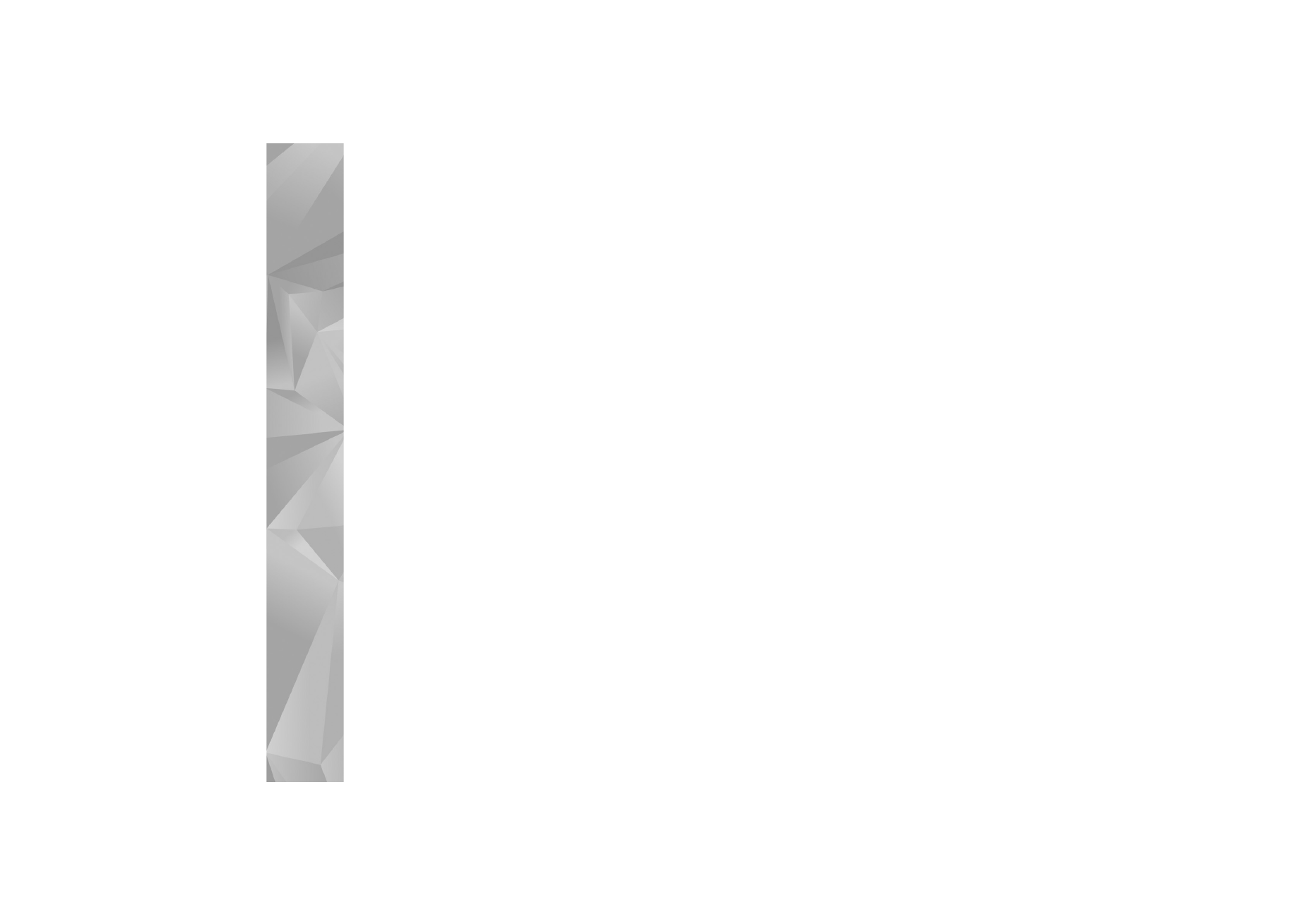
Camera
28
Geluidsopname
—Selecteer
Uit
als u geen geluid
wilt opnemen.
Videokwaliteit
—Stel de kwaliteit van de videoclip in op
Tv (hoog)
(beste kwaliteit voor gebruik op lange termijn
en voor afspelen op een compatibele tv of pc en handset),
Tv (normaal)
,
Telefoon (hoog)
,
Telefoon (normaal)
of
Delen
(grootte van videoclip wordt beperkt om de videoclip
te kunnen verzenden via MMS). Als u de video op een
compatibele televisie of pc wilt bekijken, selecteert
u
Tv (hoog)
om VGA-resolutie (640x480) en de
bestandsindeling .MP4 te gebruiken. Als u de videoclip via
MMS wilt verzenden, selecteert u
Delen
(QCIF-resolutie,
bestandsindeling .3GP). Een videoclip die is opgenomen
met
Delen
, kan maximaal 300 kB groot zijn (een lengte
van ongeveer 20 seconden). U kunt deze dan eenvoudig
als multimediabericht verzenden naar een
compatibel apparaat.
Videostabilisatie
—Selecteer
Aan
om het bewegen van
de camera tijdens de video-opname tegen te gaan.
Toevoegen aan album
—Selecteer of u de opgenomen
videoclip wilt toevoegen aan een bepaald album in
Galerij
.
Selecteer
Ja
om een lijst met beschikbare albums te
openen. De videoclip wordt na de opname automatisch
opnieuw opgeslagen in het geselecteerde album. Verander
de instelling wanneer u klaar bent met de opname van
videoclips voor het geselecteerde album.
Opgen. video tonen
—Hiermee geeft u aan of het eerste
beeld van de opgenomen videoclip in het scherm moet
worden weergegeven zodra de opname is voltooid.
Selecteer
Afspelen
op de werkbalk (hoofdcamera) of
Opties
>
Afspelen
(tweede camera) om de videoclip
te bekijken.
Optische zoom tijdens opname
—Selecteer
Aan
of
Uit
.
Selecteer
Uit
als u tijdens de opname het mechanische
geluid wilt onderdrukken dat de lens tijdens het optisch
zoomen maakt.
Gebruikt geheugen
—Geef aan welke geheugenopslag
u wilt gebruiken: apparaatgeheugen of een geheugenkaart
(indien geplaatst).